パワポでもできる! ホワイトペーパーの表紙デザインを考える際のコツ

1.ホワイトペーパーとは?
ホワイトペーパーとは、ビジネスのノウハウや調査結果などをまとめた冊子のことです。ノウハウ集だけでなく、調査レポートや導入事例、マンガなどさまざまな形式を取ります。多くはPDFあるいはパワーポイントなどで提供されますが、WordやExcelなどのホワイトペーパーもあります。BtoBのコンテンツマーケティングにおいては、記事のCTA(コール・トゥ・アクション)としてリード獲得の起点になったり、メール配信用コンテンツとしてリードナーチャリングに一役買ったりします。
コロナ禍によってBtoBマーケティングもオンラインシフトが進んでおり、「いっちょやってみるか」と自社でホワイトペーパーを制作しはじめる企業も増えていますが、一方で「どうやって作成したらよいかわからない」「作成するリソースがない」などのご相談も増えています。
ホワイトペーパーの作成方法については、下記の記事でも詳しく紹介していますので、よければご参考ください。
リード獲得に役立つ鉄板ホワイトペーパー作成&活用入門【事例つき】
即パワポで使える! ホワイトペーパーテンプレート6選【デザインサンプル付き】
2.ホワイトペーパーの表紙の構成要素
今回は、ホワイトペーパー制作のなかでも「表紙」に焦点をあてて、ご紹介します。
ホワイトペーパーの表紙の構成要素は下記です。
・タイトル
・ロゴ
・目次
・コピーライト表記
・イメージ
・ページ番号
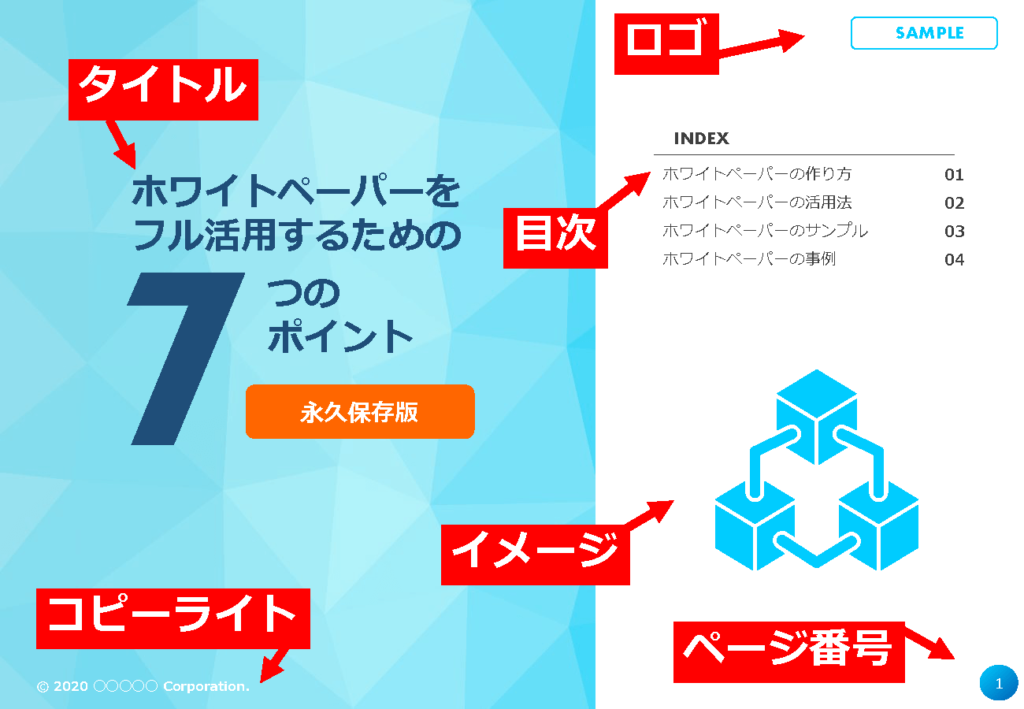
このなかで、「目次」や「ページ番号」、「イメージ」は必須ではありません。よって、最低限必要なのは「タイトル」と「ロゴ」、「コピーライト表記」となります。とくに「タイトル」の見せ方は重要です。
では、ホワイトペーパーの表紙のデザインにはどのようなタイプがあるのでしょうか?
3.ホワイトペーパーの表紙のタイプ
私がよく使うホワイトペーパーの表紙デザインは下記の3つです。最近はスマホなどの普及もあってか、縦型も増えていますが、まだまだ横型が一般的なように思います。サイズは16:9かもしくはA4がよく使われるのではないでしょうか。ここでは16:9の場合を想定して各デザインにおけるポイントを紹介します。
①真ん中に文字ドン型
「真ん中に文字ドン型」はタイトルがよく目立つパターンです。ホワイトペーパーの表紙がサムネイルとして表示されたり、ディスプレイ広告に使用されたりする際には、限られた紙面で内容を伝えられます。背景画像の使い方で、かなりイメージを変えることができます。

②左右に文字配置型
「左右に文字配置型」はタイトルをしっかり伝えつつ、イメージやロゴを強調できます。個人的にはよく使います。背景画像やイメージの使い方で表現もバリエーションを持たせられます。
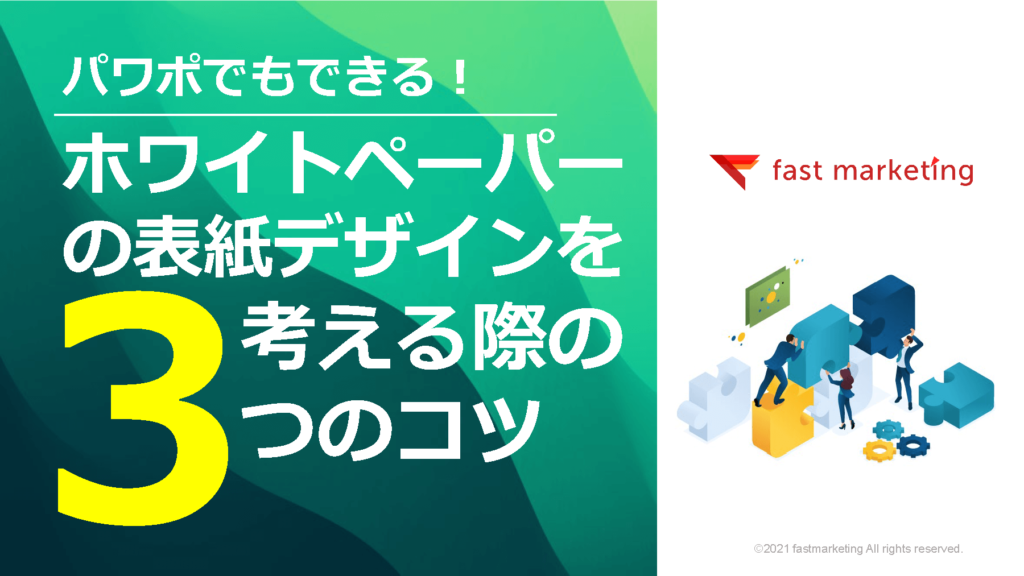
③文字上置き型
「文字上置き型」は上の2つほどはタイトルが控えめになっています。商品画像など、タイトルの他に大きく見せたいイメージがある場合などに有効活用できます。こちらも個人的にはよく使います。

4.真ん中に文字ドン型で表紙を作る際の流れとポイント
「真ん中に文字ドン型」で表紙を作る際の基本的な流れを紹介します。徐々に表紙がブラッシュアップされていく様子をご覧ください。
①要素を配置する
今回はシンプルに「タイトル」「ロゴ」「コピーライト」の3つにしました。タイトルですが私の場合はよく数字をアクセントに入れます。

②文字を再配置する
意外と重要なポイントです。パワポデザインでつまずく最初のポイントは、テキストボックスの扱いにくさです。ここではテキストボックスを5つに分割することで、柔軟なテキスト配置を実現しています。そうすることで、ダイナミックな文字のデザインが可能です。フォントは「遊ゴシック」か「メイリオ」をよく使います。好みもあると思います。

③背景を入れる
背景を入れて、白抜きにしてみました。白抜きの方がタイトルが目立ちやすいです。もうちょっと遊んでみます。

④グラデーションを入れる
パワポのグラデーション機能はそこそこ高機能です。どの色の組み合わせにするかによって、見え方が変わってきます。ちなみにピンクとオレンジの組み合わせにすると「インスタ」っぽくなります。ここでは緑に戻しました。


⑤文字を目立たせる
もう少しアクセントがほしいと思ったので、「3」の色を黄色にして、重ねてみました。これでも表紙としては十分なりたちますが、もう一工夫。

⑥背景画像に素材を当て込む
私はAdobe Stockを使用しているのですが、ストックフォト系サービスで背景画像をダウンロードし適用すると、グッとリッチになります。ゼロから作り込むよりもスピーディーです。

⑦さらにイラストを追加する
Adobe Stockからさらに「それっぽいイラスト」をダウンロードし追加しました。ちょっと要素が渋滞しているかもしれませんが、まずますです。

5.左右に文字配置型で表紙を作る際の流れとポイント
「左右に文字配置型」で表紙を作る際の流れも紹介します。基本的には同じ流れです。
①要素を配置する
テキストは今回は、左揃えにしてみました。

②文字を再配置する
文字を再配置します。地味に改行位置を変えています。なるべく文字面が揃うように意識しました。

③背景を入れる
先ほど使用した背景素材を挿入し、パワポ上でトリミングします。右側に遊べるスペースができました。

④イラストを入れる
右側の空間にイラストを挿入し、さらに「ロゴ」も強調しました。このパターンの表紙は、白色エリアが多いので、表現の幅も広がります。
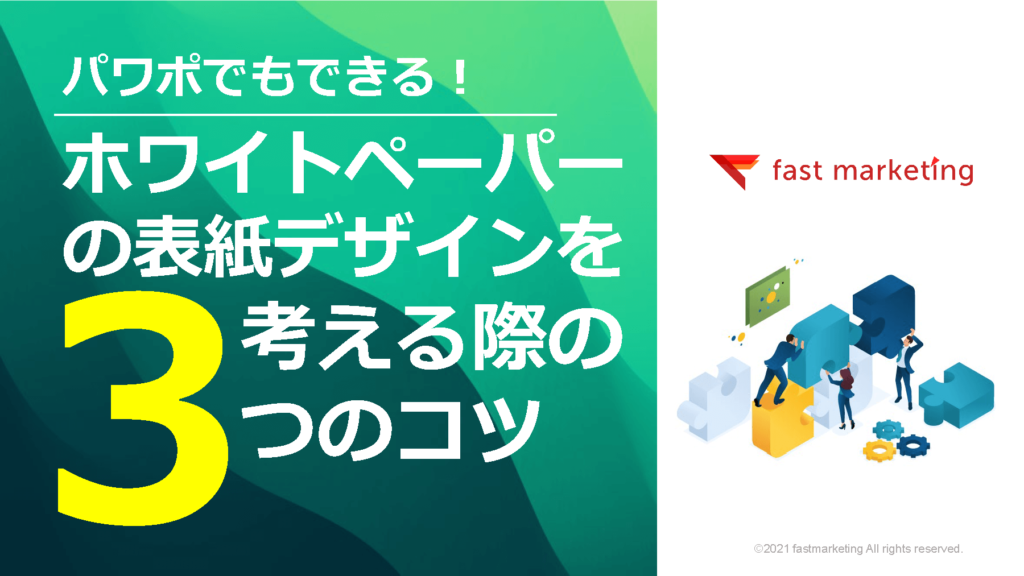
6.文字上置き型で表紙を作る際の流れとポイント
最後に「文字上置き型」について紹介します。こちらも基本は同じです。
①要素を配置する
テキストは左揃え。上にタイトルをまとめるため、改行位置を変えています。

②文字を再配置する
文字を再配置します。このタイプは文字の並びにあまり遊びがありません。ぱっと見地味ですね。

③背景画像やイラストを入れる
背景画像を入れ、空間を分断することでグッとリッチになりました。イラストはあえて、背景画像と掛かるようにして動きを表現しています。ロゴもちゃっかり大きく目立たせました。

7.ホワイトペーパーはデザインはもちろん「情報設計」が重要!
いかがだったでしょうか? 最近のパワポはほんとうに性能が上がっていると思います。素材を上手に組み合わせると、短期間でホワイトペーパーを作成することが可能です。ちなみに、表紙を作成した後は、詳細ページのテンプレートを作成しますが、それはまた別の機会にご紹介したいと思います。
ここでひとつ注意事項です。ホワイトペーパーのデザインはもちろん大事ですが、手に取ってもらうためには「情報設計」が重要です。ホワイトペーパーの情報設計は大きく分けて2つです。
①情報ニーズの整理
②構成案(ロジック)の整理
この2つがしっかりしていないと、「残念なホワイトペーパー」になってしまうかもしれません。
ファストマーケティングでは「記憶に残るホワイトペーパー」をお客様と一丸となって制作いたします。ホワイトペーパーマーケティングをご検討の際は、お気軽にご相談ください。
ホワイトペーパー作成に役立つテンプレートも紹介しています。
今後とも、どうぞよろしくお願いいたします。


BtoBに特化した伴走型コンテンツマーケター。残りの半生はひたすらコンテンツづくりをしようと思い立ち独立。京都出身。営業→Webディレ→SEOコンサル→事業会社でBtoBマーケ→フリーランス。特技はギター弾き語り。好きな映画はスタンドバイミー。ビッグフィッシュ。Twitterではコンテンツマーケティングや育児、日常などをつぶやいています。

